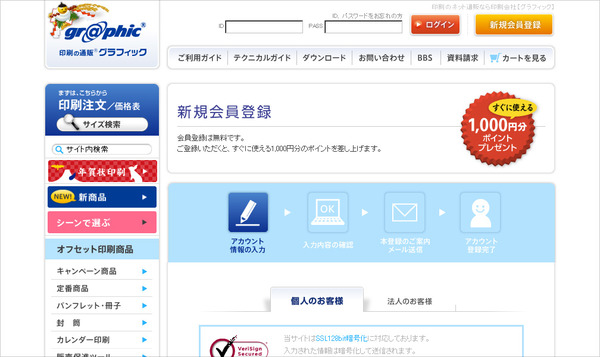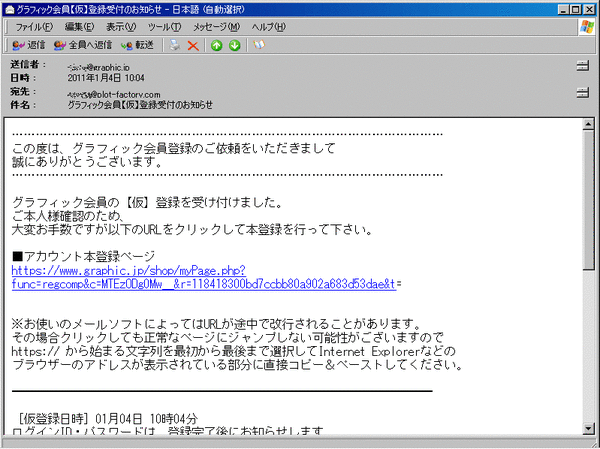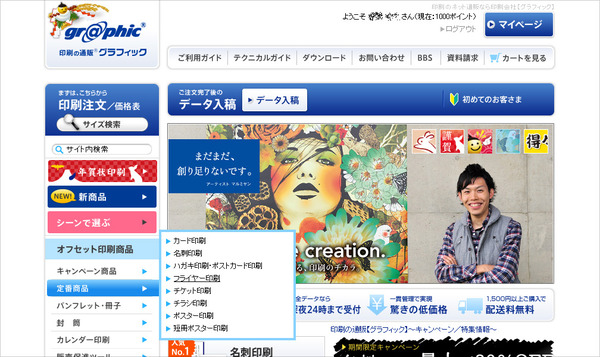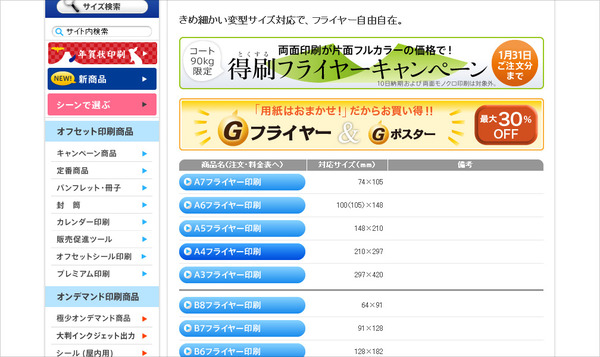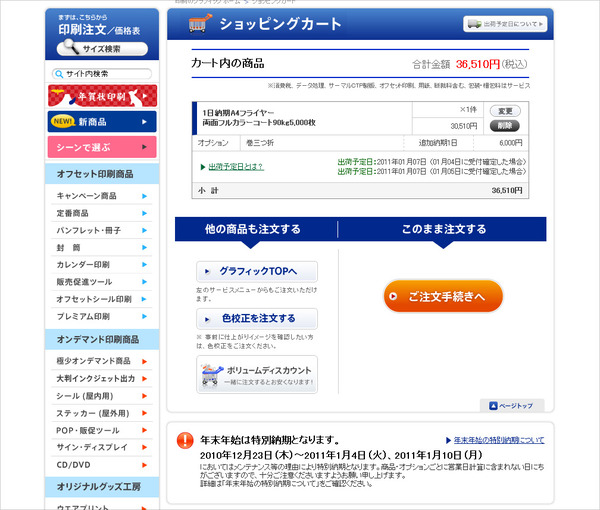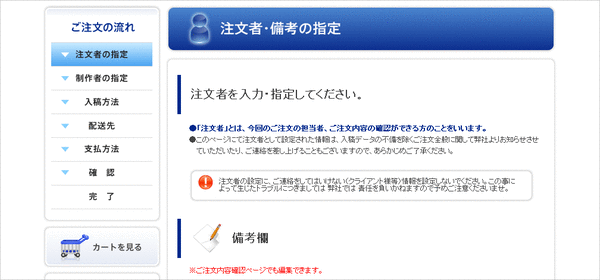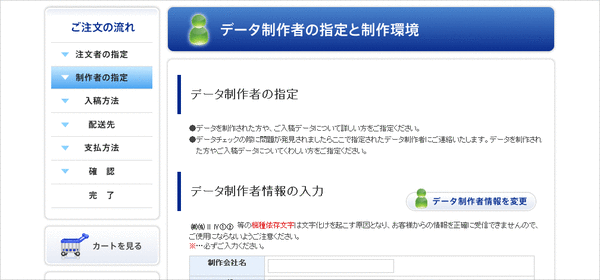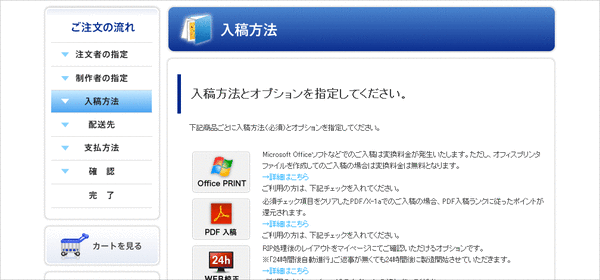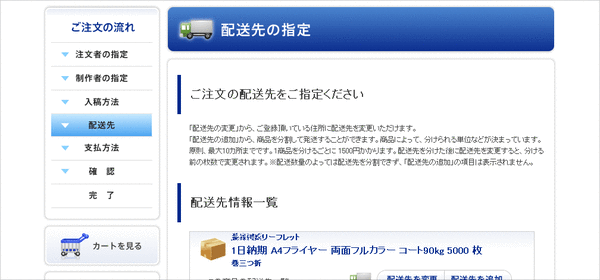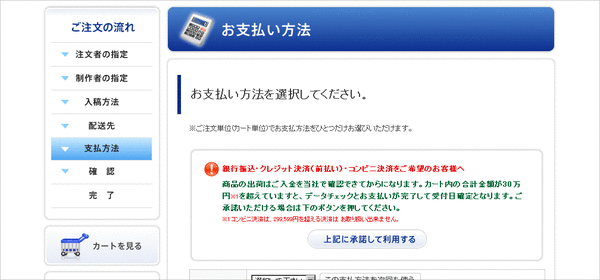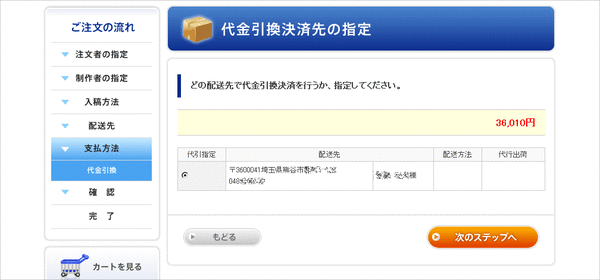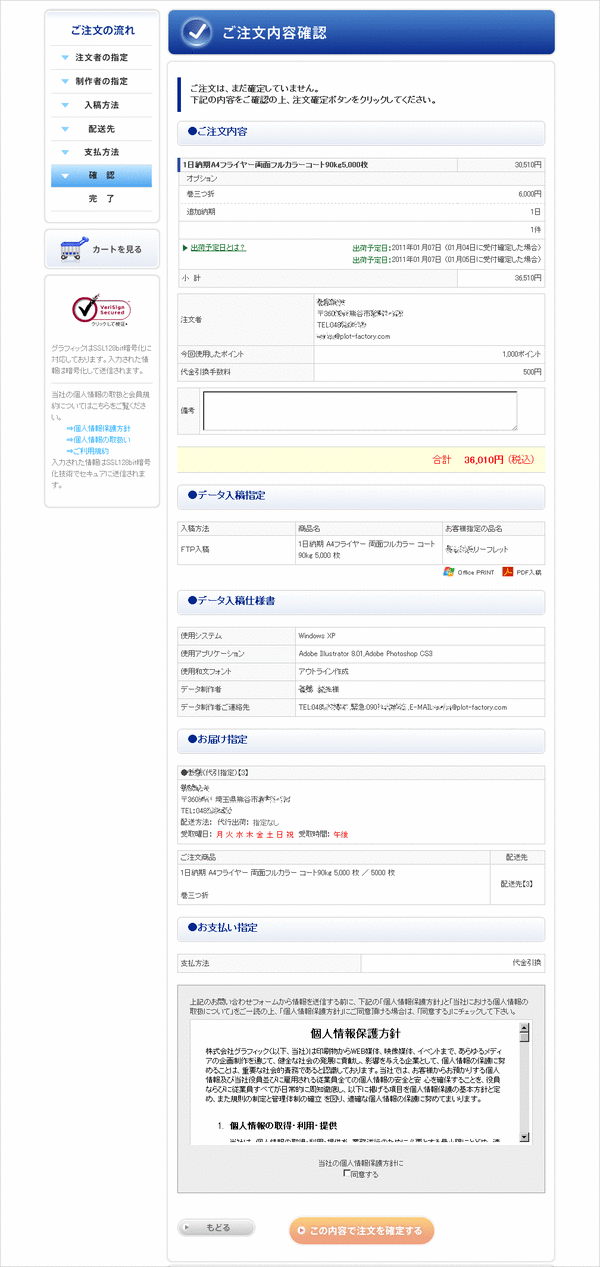ネットで印刷、印刷通販の「グラフィック」を使ってみた【発注編】
1年以上前の記事です。内容が古い可能性があります。
ある人に頼まれてA4三つ折のリーフレットのデザインをしました。
年末にはだいたい形ができていて、当初はデータ渡しの予定だったのですが急遽急ぎで印刷しなければならないことに。
そこで、個人で初めて印刷通販の発注手続きをしたのでその手順を紹介します。
今回お願いしたのは価格の「プリントパック」さんではなく実績の「グラフィック」 さん。
やはり、ミスの許されない仕事はそれなりに実績のある会社さんにお願いしたいですもんね。
今回発注をかける印刷物はA4両面4Cの巻き三つ折りのリーフレット。
折があるのが厄介ですがとりあえずデータは一般的には問題なく出来ているはず。
実際はデータの部分で色々とトラブルがあるんですけどね。
例えば「PDF/X-1a」がどうたらこうたら。そこは今回は端折ります。
ポイントとなるのは2点。
- まず、発注手続きをWeb上で滞り無くやる。
- そして、データ作成及びアップロード。 (データ作成は端折るのでアップロードのみとなります。)
といったところで発注手続きから。
なにはともあれまずはユーザー登録から始まります。
ユーザー登録をしっかりやっておけば後々楽になるのでしっかりやっておきましょう。
- まずは、トップページより「新規会員登録」→「会員登録へ」

- 必須項目だけの入力でも会員登録できますが、それ以外の部分も入力しておいたほうが後々の作業が楽になります。
「データ製作者情報」、「配送方法の指定」、「決済方法」なども設定しておきましょう。 - 確認画面を経て、「上記の内容で登録する」形になります。登録後、メールを確認。

- 確認したメールに書かれているURLにアクセスすると会員登録完了です。
このあたりは一般サイトとほとんど同じ手続ですね。
会員登録が済んだらさっそく発注手続き。
- まずは、ID、パスワードを入力してログインします。
- トップページメニューより商品ページへとびます。

今回は「フライヤー」に当たるのでプルダウンメニューを使ってオフセット印刷商品の「定番商品」→「フライヤー印刷」をクリック。 - 今回は「A4」サイズなので「A4フライヤー印刷」をクリック。

- ここで、「納期」や「用紙」、「枚数」等を選びます。

今回は用紙は「コート90K」、納期はとにかく急ぎなので「1日納期」、「両面フルカラー」の「5000」部の部分をクリック。
クリックする部分が料金になっているのが分かりやすい。 - 引き続き、折り加工(巻三つ折)があるのでここで折り加工を追加します。
折加工に関してはテンプレートがあり、それに沿って作る必要があるようです。
調べたら同じつくり(サイズ)だったのでそのままの状態で送ることにしました。
「折り加工」にあるプルダウンメニューを「巻三つ折」にして「追加」をクリック。
その後、右の「選択内容」を確認して「カートに追加する」をクリック。 - するとカート内容が表示されるので「このまま注文する」にある「ご注文手続きへ」をクリック。

ここで会員登録時に入力した情報が引用されます。
会員登録をしっかりしておけば何も入力せずに「次のステップへ」を何回かクリックするだけで終了。 - まず、「注文者・備考の指定」をして「次のステップへ」

- 次に、「データ制作者の指定と制作環境」を確認して「次のステップへ」

- 「入稿方法」で品名を入力するくらいかなぁ。

- 「配送先の指定」もディフォルト(自宅)で「次のステップへ」

- 「お支払い方法」に関しては1日納期では「代金引換」しか選べません。

- 「代金引換決済先の指定」もディフォルト(自宅)で「次のステップへ」

- 最終的に設定した項目全てを確認して、個人情報保護方針に「同意する」をチェックし「この内容で注文を確定する」をクリック。

- 以上で注文手続き終了。引き続きデータ入稿へ。

と、本日はここまで、データ入稿編は別記事で。
アドセンス広告メイン
関連記事
-

-
デザイン変えました
1年以上前の記事です。内容が古い可能性があります。livedoor Blog 開 …
-

-
DTP業界と違法コピー
1年以上前の記事です。内容が古い可能性があります。どこもそうなんですねぇ。。 む …
-

-
Googleのプラスワン(+1)ボタンをつけてみた(7/1追記)
1年以上前の記事です。内容が古い可能性があります。日本ではまだサービスを開始して …
-

-
自炊のための漫画喫茶登場。合法?違法?
1年以上前の記事です。内容が古い可能性があります。自炊のための図書館(漫画ばかり …
-

-
GIMP2(ギンプ2)でトリミング
1年以上前の記事です。内容が古い可能性があります。GIMP(ギンプ)ってのはフリ …
-

-
夢が広がる
1年以上前の記事です。内容が古い可能性があります。いってきました「ナイトセミナー …
-

-
Adobe Creative Suite 3 新機能紹介セミナー(前編)
1年以上前の記事です。内容が古い可能性があります。モリサワ主催の「Adobe C …
-

-
ミッション完了。とってもハードな一日に「電子出版EXPO」に行ってきた
1年以上前の記事です。内容が古い可能性があります。7月8日金曜日、都内に出張の予 …
-

-
EasyCompo
1年以上前の記事です。内容が古い可能性があります。QuarkXpress3.3を …
-

-
嵐のような午前中
1年以上前の記事です。内容が古い可能性があります。嵐のような午前中でした。